En esta lección se presentan las distintas partes de la aplicación ArcGIS Velocity y se describe cómo están relacionadas unas con otras.
Esta lección está pensada para principiantes. Debe tener una cuenta de ArcGIS Online con acceso a Velocity. El tiempo estimado para completar esta lección rápida es de 10 minutos.
Acceder a la aplicación Velocity
Siga los pasos que se indican a continuación para iniciar sesión en la aplicación Velocity:
- Abra Velocity en un navegador web.
- Inicie sesión con las credenciales de su organización de ArcGIS.
Para obtener la mejor experiencia, utilice Google Chrome o Mozilla Firefox.
Nota:
Si tiene problemas para iniciar sesión, póngase en contacto con el administrador de ArcGIS Online. Es posible que se le deba asignar un rol ArcGIS Online con privilegios para utilizar Velocity.
Más información sobre la creación de roles y la asignación de usuarios
Una vez que haya iniciado sesión, aparecerá la página de inicio de Velocity.

En la página de inicio de Velocity se proporcionan accesos directos para crear feeds y análisis, vínculos a recursos disponibles e información sobre su suscripción de Velocity.
Explorar y crear feeds
Una vez que haya iniciado sesión en la aplicación Velocity, puede explorar y crear feeds siguiendo estos pasos:
- Haga clic en la pestaña Feeds para abrir la página Feeds.

La página Feeds muestra una lista y el estado de los feeds configurados. Puede ver los feeds que ha creado en la página Mi contenido. Un tipo de feed es una transmisión de datos en tiempo real que llega a Velocity. Los feeds suelen conectarse a fuentes externas de datos observacionales como, por ejemplo, plataformas de Internet de las cosas (IdC), agentes de mensajes y API de terceros.
- En la página Feeds, haga clic en Crear feed.
Aparece la ventana Seleccionar un tipo de feed. Puede crear un feed a partir de contenido de ArcGIS, como una capa de entidades, una solución IoT basada en la nube, como Azure Event Hub o AWS IoT, un sistema de mensajería, como un extremo HTTP y Kafka, y proveedores de datos como Verizon Connect Reveal o Geotab.

- Cierre la ventana Seleccionar un tipo de feed.
- Familiarícese con las opciones disponibles para trabajar con los feeds existentes, incluido lo siguiente:
- Ordene la lista de feeds por título, estado ejecutable, estado de ejecución, velocidad de entrada y fecha de modificación
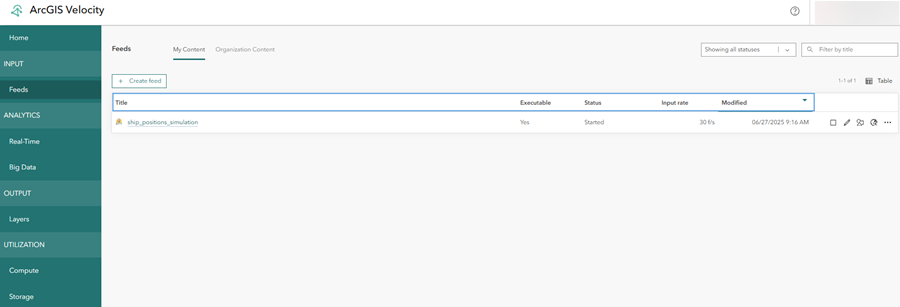
- Iniciar o detener un feed

- Editar un feed

- Editar la simbología de las entidades de salida

- Abrir un feed en Visor de mapas

- Acceder a cciones adicionales, como ver detalles del elemento, clonar (copiar), eliminar, ver registros y compartir un feed

- Ordene la lista de feeds por título, estado ejecutable, estado de ejecución, velocidad de entrada y fecha de modificación
La página Feeds muestra una lista actualizada de sus feeds configurados con su estado y detalles clave.
Explorar y crear análisis
Una vez que haya creado un feed, puede explorar y crear análisis de datos masivos y en tiempo real siguiendo los pasos que se indican a continuación:
- En el menú principal, haga clic en la pestaña Tiempo real y explore la página Análisis en tiempo real.
La página Análisis en tiempo real muestra la lista y el estado de sus análisis en tiempo real. Un análisis en tiempo real procesa datos que se recopilan por medio de un tipo de feed y analiza cada registro de evento individual conforme se recibe. Normalmente, los análisis en tiempo real se utilizan para transformar datos, gestionar barreras geográficas y detectar incidentes.
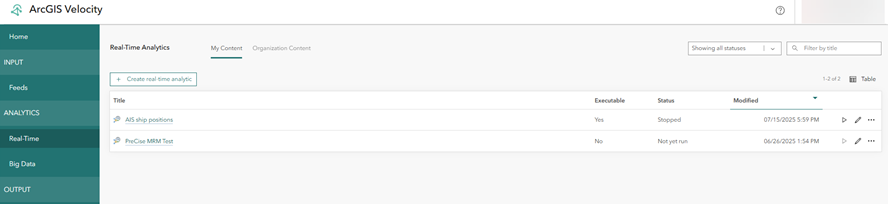
- Haga clic en Crear análisis en tiempo real.
Aparecen las opciones para elegir un feed existente o crear uno nuevo.

- Haga clic en Feed existente para elegir un feed existente de su organización.
- En el cuadro de diálogo Seleccionar feed existente, haga clic en la flecha desplegable Mi contenido y elija Mi organización.

- Elija un feed existente de su organización.
- Haga clic en Confirmar para elegir un feed existente.
Se abre el editor de análisis en tiempo real. Puede agregar más feeds, fuentes, herramientas de análisis y salidas para configurar un flujo de trabajo de procesamiento en tiempo real paso a paso.
- Haga clic en Cancelar y en Aceptar para cerrar el editor de análisis en tiempo real, sin guardar el análisis, y volver a la página Análisis en tiempo real.
- En el menú principal, haga clic en Big data y explore la página Análisis de big data.

La página Análisis de big data muestra la lista con información sobre los análisis de big data. Los análisis de big data realizan análisis y procesamiento en lote sobre datos almacenados, como datos de una capa de entidades o big data stores en la nube, como Amazon S3 y Azure Blob Store. Los análisis de big data se utilizan normalmente para resumir observaciones, realizar análisis de patrones y enriquecer datos. Para obtener más información sobre cómo crear análisis de big data, consulte la lección rápida sobre cómo diseñar un análisis de big data.
- Familiarícese con las opciones disponibles para trabajar con los análisis de big data existentes, incluido lo siguiente:
- Ordene los análisis por título, estado ejecutable, estado de ejecución y fecha modificada.
Nota:
Al crear un título para un análisis de big data, puede utilizar guiones bajos y paréntesis. También se admiten caracteres internacionales.
- Hacer clic en los iconos de inicio o parada para iniciar o detener un análisis. Los análisis de big data se ejecutan hasta que se completa el análisis y, a continuación, se detienen automáticamente. Cuando se inicia un análisis en tiempo real, se sigue ejecutando hasta que se detiene.
- Haga clic en el botón Editar para editar un análisis.
- Haga clic en el botón de puntos suspensivos para acceder a otras acciones, como ver detalles de elementos, clonar (copiar) el análisis, eliminar el análisis, ver registros de análisis y compartir análisis.
- Ordene los análisis por título, estado ejecutable, estado de ejecución y fecha modificada.
Ha explorado los análisis en tiempo real y de big data existentes y ha aprendido a crearlos. Los análisis en tiempo real y de big data se muestran en las páginas Análisis en tiempo real y Análisis de big data, respectivamente.
Explorar capas y resultados
Una vez que haya creado análisis en tiempo real y de big data, siga los pasos que se indican a continuación para explorar las capas de salida asociadas con sus análisis y resultados:
- En el menú principal, haga clic en la pestaña Capas y explore la página Capas.
La página Capas muestra una lista de capas de salida, tales como capas de entidades, capas de transmisión y capas de imágenes de mapa.
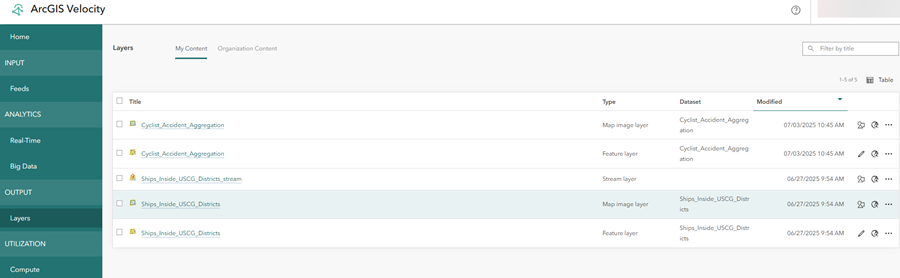
Las capas se crean al crear tipos de salida en análisis de big data. Cuando se ejecuta el análisis, las capas de salida se crean automáticamente. Puede gestionar las capas y abrirlas en un visor de mapas para ver las entidades en el mapa.
- Familiarícese con las opciones disponibles para trabajar con las capas existentes, incluido lo siguiente:
- Haga clic en el botón Editar para editar una capa de imágenes de mapa. Puede ajustar la representación en pantalla predeterminada de la agregación dinámica. Para trabajar con capas de imágenes de mapa, consulte Visualizar capas de imágenes de mapa.
- Haga clic en el botón Abrir en Map Viewer para agregar una capa a un mapa web.
- Haga clic en el botón de opciones para acceder a acciones adicionales, como ver la página de detalles del elemento, abrir la capa en el directorio de servicios REST, eliminar la capa y compartir la capa.
- Ordene la lista por título, tipo, dataset asociado y fecha modificada.
- Cada capa de entidades tiene una capa de imágenes de mapa asociada, y ambas están basadas en los mismos datos subyacentes. Al eliminar una capa de entidades, también se elimina la capa de imágenes de mapa asociada y los datos subyacentes.
- Las capas de transmisión solo visualizan datos en tiempo real; no existe ningún dataset.
Pasos siguientes
En esta lección, ha explorado la aplicación Velocity y ha trabajado con feeds, análisis en tiempo real y de big data, y capas de salida.
Si quiere ampliar estos conocimientos, dispone de otras lecciones rápidas de Velocity como, por ejemplo, crear un feed, diseñar un análisis de big data y diseñar un análisis en tiempo real.